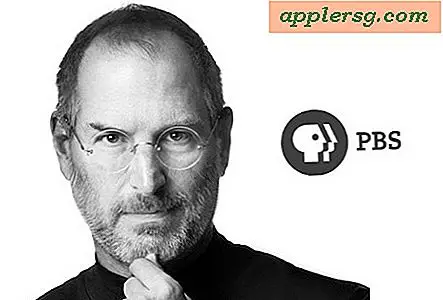Comment transférer des photos à partir d'un appareil photo numérique Olympus
Comme les autres appareils photo numériques, les appareils photo numériques Olympus vous permettent de visualiser vos photos sur l'écran de votre ordinateur, de les envoyer par courrier électronique ou de les archiver sur un disque dur externe ou sur un CD ou un DVD. Cependant, pour y accéder, vous devez d'abord transférer les photos sur votre ordinateur. Olympus vous facilite la tâche grâce au câble USB à connexion automatique inclus qui relie l'appareil photo et l'ordinateur ensemble.
Étape 1
Allumez votre appareil photo numérique Olympus.
Étape 2
Connectez votre appareil photo à l'ordinateur avec le câble USB. Votre ordinateur devrait automatiquement reconnaître et installer les pilotes nécessaires pour permettre l'accès à votre appareil photo. Certains modèles Olympus afficheront un message sur leur écran LCD vous demandant si vous souhaitez communiquer avec l'ordinateur ; vous devez sélectionner "oui".
Étape 3
Ouvrez l'explorateur Windows en appuyant simultanément sur les touches Windows et E. Accédez à la lettre du pilote correspondant à votre appareil photo. Il doit être étiqueté "Stockage amovible", plus une lettre de lecteur. Si votre modèle Olympus place les photos dans un dossier, parcourez ce dossier jusqu'à ce que vous voyiez vos photos.
Étape 4
Maintenez la touche Ctrl enfoncée et appuyez sur A pour sélectionner toutes les photos de ce dossier. Vous pouvez également sélectionner des photos individuelles en cliquant dessus. Si vous maintenez la touche Ctrl enfoncée, vous pouvez surligner plusieurs fichiers.
Cliquez et maintenez n'importe quel fichier sélectionné et déplacez le curseur de votre souris sur le dossier où vous souhaitez copier les photos, tels que "Documents" ou "Images". Relâchez le bouton de la souris pour commencer à copier les photos. Une fois la copie terminée, vous aurez accès à ces photos dans le dossier où elles ont été copiées.





![Obtenez Flight Control HD & Mirrors Edge pour iPad gratuit [Aujourd'hui seulement]](http://applersg.com/img/games/410/get-flight-control-hd-mirrors-edge.jpg)